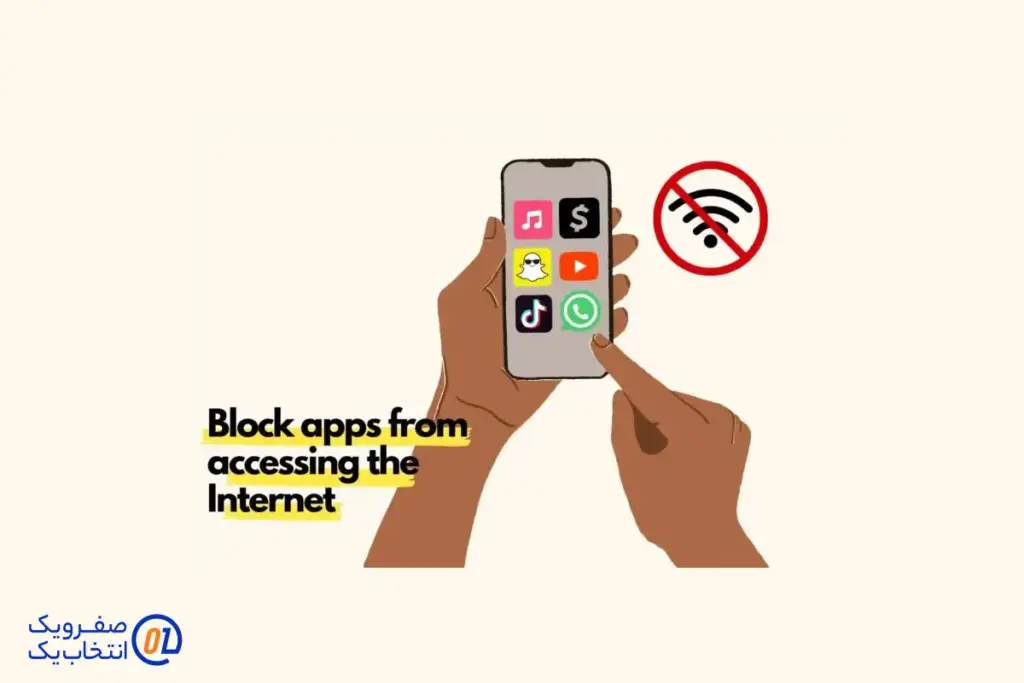لیست مطالب
همه ما تجربه کرده ایم که برخی از برنامه ها حتی زمانی که از آن ها استفاده نمی کنیم، در پس زمینه به اینترنت متصل می شوند و شروع به مصرف داده های موبایل یا وای فای می کنند. این موضوع نه تنها باعث کاهش سرعت اینترنت شما می شود، بلکه می تواند در مصرف باتری و حجم داده های شما نیز تاثیر منفی داشته باشد. خوشبختانه، در گوشی های هوشمند سامسونگ راهکارهای ساده ای برای کنترل دسترسی برنامه ها به اینترنت وجود دارد. در این مقاله قصد داریم به طور کامل به این موضوع بپردازیم و به شما آموزش دهیم که چگونه دسترسی یک برنامه خاص یا تمامی برنامه ها را به اینترنت قطع کنید.
چرا باید دسترسی برنامه ها به اینترنت را قطع کنیم؟
قبل از اینکه به مراحل اصلی بپردازیم، بهتر است دلایل این کار را مرور کنیم:
- کاهش مصرف داده ها: برخی از برنامه ها به طور مداوم در حال دریافت و ارسال اطلاعات هستند و این می تواند به سرعت حجم اینترنت شما را تمام کند، به ویژه اگر از داده های موبایل استفاده می کنید.
- افزایش عمر باتری: برنامه هایی که در پس زمینه به اینترنت متصل می شوند، انرژی بیشتری از باتری مصرف می کنند و باعث کاهش عمر مفید آن می شوند.
- بهبود حریم خصوصی و امنیت: برخی از برنامه ها ممکن است بدون اطلاع شما اطلاعات حساسی را به سرورهای خود ارسال کنند. با قطع دسترسی آن ها به اینترنت، می توانید از حریم خصوصی خود بهتر محافظت کنید.
- جلوگیری از نمایش تبلیغات مزاحم: بسیاری از برنامه های رایگان برای نمایش تبلیغات، نیاز به اتصال به اینترنت دارند. با قطع دسترسی آن ها، می توانید از شر این تبلیغات خلاص شوید.
- بهبود عملکرد و سرعت گوشی: قطع کردن دسترسی برنامه های غیر ضروری به اینترنت، باعث آزاد شدن منابع سیستمی می شود و به افزایش سرعت کلی گوشی شما کمک می کند.
روش اول: استفاده از تنظیمات داخلی گوشی
این روش ساده ترین و اصلی ترین راه برای قطع دسترسی برنامه ها به اینترنت است و در تمامی گوشی های سامسونگ با رابط کاربری One UI وجود دارد.
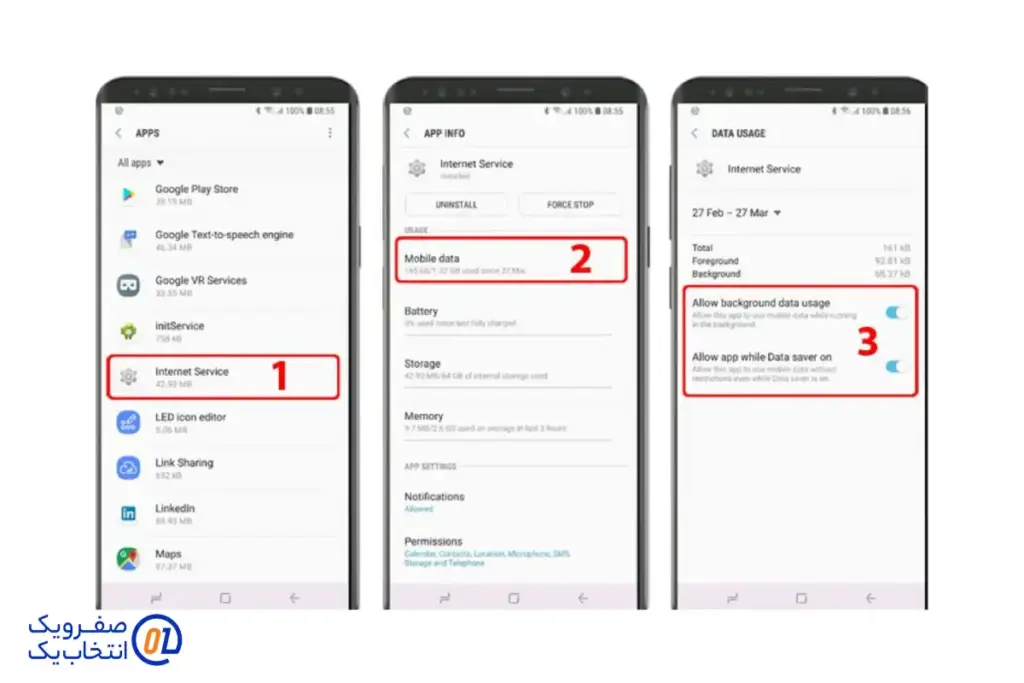
- وارد تنظیمات (Settings) شوید: این کار را می توانید از طریق کشیدن نوار اعلان به سمت پایین و لمس آیکون چرخ دنده انجام دهید.
- به قسمت برنامه ها (Apps) بروید: در لیست تنظیمات، گزینه Apps را پیدا کرده و روی آن ضربه بزنید.
- برنامه مورد نظر را پیدا کنید: از لیست برنامه های نصب شده، برنامه ای را که می خواهید دسترسی آن به اینترنت را قطع کنید، پیدا کرده و روی آن کلیک کنید.
- به قسمت Mobile data و Wifi بروید: در صفحه اطلاعات برنامه، به بخش Mobile data و Wifi بروید. در برخی از نسخه های One UI، ممکن است این گزینه ها در قسمت Usage (استفاده) یا Mobile data usage (استفاده از داده موبایل) قرار گرفته باشند.
- دسترسی به اینترنت را غیر فعال کنید: در این بخش، گزینه Allow background data usage (اجازه استفاده از داده در پس زمینه) را غیر فعال کنید. با انجام این کار، برنامه در پس زمینه قادر به استفاده از اینترنت نخواهد بود. همچنین، می توانید در این بخش، استفاده از داده های موبایل (Mobile data) یا وای فای (Wifi) را نیز به طور جداگانه برای آن برنامه غیر فعال کنید.
این روش برای قطع دسترسی موقت و کنترل شده یک برنامه خاص بسیار مناسب است.
روش دوم: استفاده از ویژگی Data Saver
ویژگی Data Saver (صرفه جویی در داده) یک ابزار بسیار کاربردی در گوشی های سامسونگ است که به شما امکان می دهد مصرف داده های اینترنت را به صورت کلی کنترل کنید.
- وارد تنظیمات (Settings) شوید: از طریق نوار اعلان یا منوی اصلی به تنظیمات بروید.
- به بخش Connections (اتصالات) بروید: در لیست تنظیمات، روی Connections ضربه بزنید.
- گزینه Data usage (استفاده از داده) را انتخاب کنید: در این بخش، گزینه Data usage را پیدا کنید.
- وارد Data Saver (صرفه جویی در داده) شوید: روی گزینه Data Saver کلیک کرده و آن را فعال کنید.
برنامه ها را مدیریت کنید: پس از فعال کردن Data Saver، می توانید گزینه Allowed to use data while Data Saver is on (مجاز به استفاده از داده در حالت صرفه جویی) را مشاهده کنید. در این لیست، می توانید برنامه هایی را که می خواهید حتی در حالت صرفه جویی هم به اینترنت دسترسی داشته باشند، انتخاب کنید. برنامه هایی که در این لیست قرار نگیرند، در پس زمینه قادر به استفاده از داده های موبایل نخواهند بود.
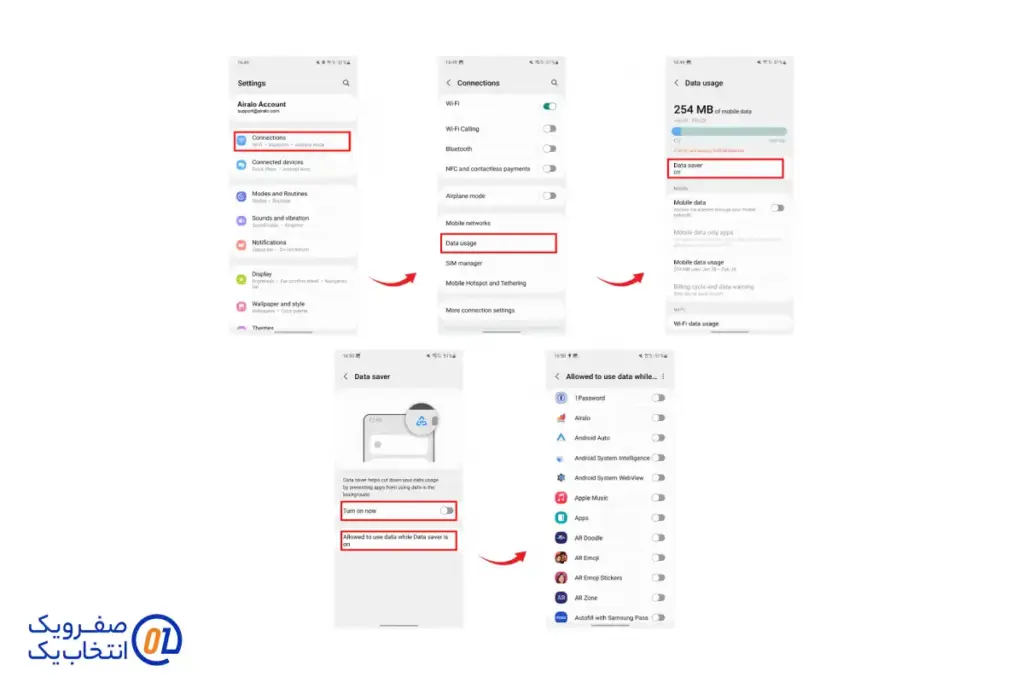
این روش به خصوص برای مواقعی که حجم اینترنت شما کم است و می خواهید از مصرف بی رویه آن جلوگیری کنید، بسیار مفید است.
روش سوم: استفاده از فایروال های شخص ثالث
اگر به دنبال کنترل دقیق تری روی دسترسی برنامه ها به اینترنت هستید، می توانید از برنامه های فایروال شخص ثالث استفاده کنید. این برنامه ها به شما امکان می دهند تا دسترسی هر برنامه به وای فای یا داده های موبایل را به صورت جداگانه فعال یا غیر فعال کنید. برخی از برنامه های فایروال محبوب عبارتند از:
- NetGuard: این برنامه یک فایروال منبع باز است که به شما امکان می دهد دسترسی به اینترنت را برای هر برنامه به طور کامل کنترل کنید.
- NoRoot Firewall: همان طور که از نامش پیداست، این برنامه بدون نیاز به روت کردن گوشی، قابلیت های فایروال را ارائه می دهد و برای کاربران عادی بسیار مناسب است.
- GlassWire: این برنامه علاوه بر قابلیت های فایروال، امکان نظارت دقیق بر مصرف داده ها و فعالیت های شبکه ای گوشی شما را نیز فراهم می کند.
برای استفاده از این برنامه ها، کافی است آن ها را از فروشگاه Google Play دانلود و نصب کنید. پس از نصب، برنامه را باز کرده و لیست برنامه های نصب شده روی گوشی خود را مشاهده خواهید کرد. در این لیست، می توانید به سادگی دسترسی هر برنامه به اینترنت را قطع یا وصل کنید.
نکات مهم در مورد قطع دسترسی برنامه ها به اینترنت
- برنامه های حیاتی را قطع نکنید: قطع کردن دسترسی برنامه های مهم مانند برنامه های پیام رسان (واتساپ، تلگرام)، ایمیل و مرورگر ممکن است عملکرد آن ها را مختل کند. این کار فقط برای برنامه هایی توصیه می شود که به طور مداوم به اینترنت نیاز ندارند.
- بررسی عملکرد برنامه: پس از قطع دسترسی به اینترنت، عملکرد برنامه را بررسی کنید. برخی از برنامه ها ممکن است بدون اتصال به اینترنت به درستی کار نکنند.
- پشتیبانی از آپدیت ها: در نظر داشته باشید که اگر دسترسی یک برنامه به اینترنت را به طور کامل قطع کنید، آپدیت های جدید آن را نیز دریافت نخواهید کرد. این می تواند به مرور زمان منجر به مشکلات امنیتی و کاهش عملکرد شود.
- تفاوت بین قطع کامل و قطع در پس زمینه: در روش اول (تنظیمات داخلی)، گزینه Allow background data usage، فقط دسترسی برنامه در پس زمینه را قطع می کند، اما هنگامی که برنامه را باز می کنید، می تواند از اینترنت استفاده کند. در حالی که فایروال های شخص ثالث می توانند دسترسی را به طور کامل قطع کنند، چه برنامه در پس زمینه باشد و چه در حال اجرا.

نتیجه گیری
قطع دسترسی برنامه ها به اینترنت یک راهکار موثر برای مدیریت مصرف داده، افزایش عمر باتری و بهبود حریم خصوصی است. با استفاده از روش های ساده ای که در این مقاله به آن ها اشاره شد، می توانید به راحتی کنترل بیشتری روی گوشی سامسونگ خود داشته باشید. از تنظیمات داخلی گوشی گرفته تا استفاده از فایروال های قدرتمند، گزینه های مختلفی پیش روی شما قرار دارد. انتخاب هر یک از این روش ها بستگی به نیاز و سطح کنترل مورد نظر شما دارد. با این حال، همیشه به یاد داشته باشید که این کار را با دقت انجام دهید تا عملکرد برنامه های ضروری شما دچار مشکل نشود.
صفر و یک با ارائه خدمات اینترنتی متنوع، از جمله پهنای باند اختصاصی و راهکارهای سازمانی، به شما کمک می کند تا از بالاترین سرعت و پایداری شبکه بهره مند شوید. برای تجربه ارتباطی مطمئن و با کیفیت، همین امروز با کارشناسان ما تماس بگیرید و بهترین راهکار اینترنتی را برای خود یا کسب و کارتان انتخاب کنید.

 مجله صفرویک
مجله صفرویک